Perbaiki Sistem yang Ditemukan Perubahan Tidak Sah pada Sistem Operasi Firmware atau Driver UEFI
Bermacam Macam / / August 04, 2022
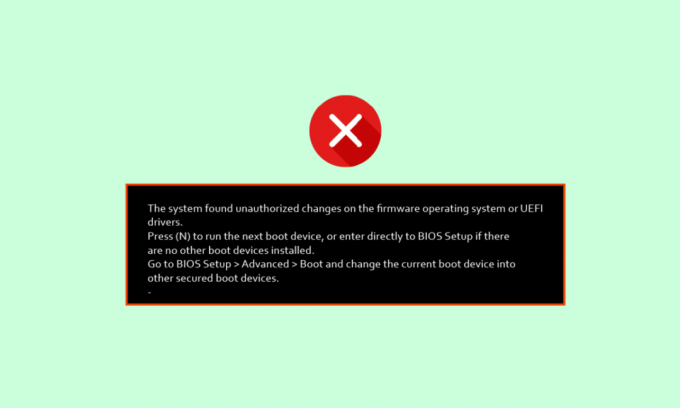
Windows 10 menggunakan driver dan modul teknologi terbaru untuk mengimplementasikan dan mendukung perangkat keras terbaru. Sebagian besar PC dan Laptop dilengkapi dengan boot UEFI, bukan boot BIOS lama. Pengguna Windows yang bermigrasi dari Windows 7 ke Windows 10 mungkin menghadapi beberapa kesulitan; salah satunya adalah konversi dari jenis Hard-disk. Untuk mengurangi masalah ini, terkadang Anda dapat mengubah pengaturan apa pun secara tidak sengaja yang dapat menyebabkan kesalahan. Sistem menemukan perubahan tidak sah pada sistem operasi firmware atau driver UEFI. Jika Anda khawatir dan tidak tahu cara memperbaiki masalah dan mencari tentang ini di internet, Anda berada di artikel yang tepat. Di sini Anda akan tahu tentang cara memperbaiki Sistem menemukan perubahan tidak sah pada firmware Windows 10. Jadi, mari kita mulai.
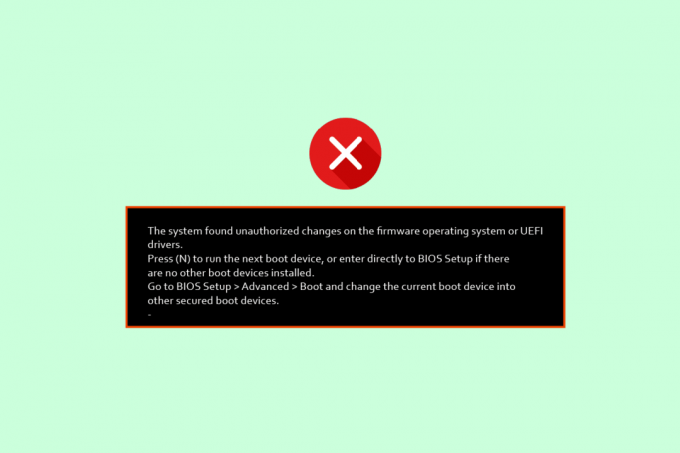
Isi
- Cara Memperbaiki Sistem yang Ditemukan Perubahan Tidak Sah pada Sistem Operasi Firmware atau Driver UEFI
- Metode 1: Nonaktifkan Boot Aman
- Metode 2: Lakukan Pemulihan Sistem
Cara Memperbaiki Sistem yang Ditemukan Perubahan Tidak Sah pada Sistem Operasi Firmware atau Driver UEFI
Sebelum memulai, mari kita lihat beberapa kemungkinan alasan di balik tidak sah BIOS Perbarui kesalahan yang dicoba.
- Windows 7 tidak mendukung boot aman sejak pembaruan KB 3133977
- Masalah terkait boot aman
- Masalah terkait disk Windows 10
- Serangan Malware
Metode 1: Nonaktifkan Boot Aman
Sekarang, sistem UEFI dan BIOS terbaru memiliki fungsionalitas boot aman yang tersedia dan Windows 10 mendukung boot aman. Banyak Produsen mengizinkan fungsionalitas boot aman untuk diaktifkan atau dinonaktifkan secara manual dengan mudah melalui UEFI atau BIOS di awal PC atau laptop yang dapat dengan mudah memecahkan Sistem menemukan perubahan tidak sah pada sistem operasi firmware atau driver UEFI masalah. Untuk masuk ke BIOS, baca panduan kami di Cara masuk BIOS pada Windows 10 dan kemudian ikuti langkah-langkah yang disebutkan di bawah ini:
Catatan: Langkah-langkah di bawah ini dapat bervariasi sesuai dengan versi BIOS Anda. Ikuti langkah-langkah ini sehubungan dengan versi BIOS PC Anda.
1. Setelah Anda masuk ke pengaturan BIOS, pergi ke Boot tab dan cari Boot Aman pilihan.

2. Jika Anda tidak mendapatkan opsi apa pun, navigasikan ke Keamanan menu dan cari AmanKontrol Booting pilihan.
3. Mengatur Kontrol Boot Aman ke Dengan disabilitas.
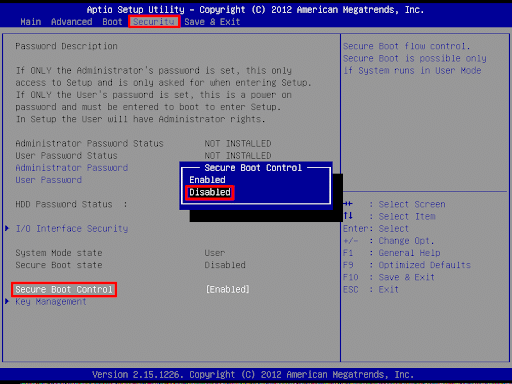
4. Tekan kunci F10 ke Menyimpan perubahan dan KELUAR.

Terakhir, periksa apakah Sistem menemukan perubahan tidak sah pada sistem operasi firmware atau kesalahan driver UEFI teratasi atau belum.
Setelah pembaruan yang disarankan (pembaruan opsional) untuk Windows 7 KB 3133977, Windows 7 tidak memiliki dukungan untuk boot aman. Pada saat itu, sebagian besar Produsen UEFI dan BIOS tidak memiliki fungsi boot aman kecuali ASUS. Beberapa pengguna ASUS setelah menginstal pembaruan menghadapi masalah pembekuan yaitu Sistem menemukan perubahan tidak sah pada sistem operasi firmware atau kesalahan driver UEFI. Kesalahan semacam ini dialami oleh pengguna ini setelah memperbarui ke Windows 7.
Baca juga:Perbaiki Kesalahan Perjalanan Termal di Windows 10
Metode 2: Lakukan Pemulihan Sistem
Pemulihan Sistem adalah utilitas Windows yang dirancang untuk mengembalikan sistem ke keadaan saat berfungsi dengan baik (yaitu mengembalikan pengaturan dan aplikasi dan/atau perubahan yang dilakukan pada saat itu). Pemulihan sistem diaktifkan secara default di sistem Windows dan sistem Windows membuat titik pemulihan setiap kali perubahan dilakukan pada sistem. Jika Anda ingin mencoba perbaikan ini, baca panduan kami di Cara menggunakan Pemulihan Sistem di Windows 10 dan terapkan instruksi seperti yang ditunjukkan untuk memperbaiki masalah upaya Pembaruan BIOS yang tidak sah.

Pertanyaan yang Sering Diajukan (FAQ)
Q1. Apa gunanya boot aman?
Jwb. Saat boot aman diaktifkan, itu membantu mempertahankan komputer atau laptop dari serangan malware atau virus. Itu dapat mendeteksi file apa pun yang dimodifikasi oleh malware seperti file sistem, file boot, dan bahkan file Memori Hanya-Baca (ROM) dengan memastikan tanda tangan digitalnya benar dan divalidasi.
Q2. Apa perbedaan antara UEFI dan BIOS?
Jwb. UEFI juga dikenal sebagai Antarmuka Firmware Extensible Terpadu adalah firmware yang berfungsi sebagai firmware untuk menginisialisasi perangkat keras dan sistem operasi. BIOS juga dikenal sebagai Basic Input/Output System adalah firmware yang tertanam pada chip di motherboard, yang ada di PC dan laptop lama. Perbedaan utama adalah UEFI menyimpan data pada hard drive sebagai tabel partisi GUID (GPT) dan BIOS menyimpan data pada hard drive sebagai Master Boot Record (MBR)
Q3. Apakah GPT atau MBR lebih baik?
Jwb. Karena UEFI adalah teknologi yang lebih baru, ia dapat bekerja dengan perangkat keras baru tetapi perangkat keras yang lebih lama tidak dapat dideteksi di UEFI dalam kasus ini MBR memiliki kompatibilitas yang lebih baik dengan sebagian besar perangkat keras.
Direkomendasikan:
- Apa itu Proses Instalasi Twitch Minecraft?
- Perbaiki Masalah Hilang Profil Jaringan Windows 10
- Perbaiki Kode Kesalahan 0x80d0000a di Windows 10
- Apa itu Interupsi Jam?
Kami berharap artikel di atas tentang Cara memecahkan masalah dan memperbaiki Sistem menemukan perubahan tidak sah pada sistem operasi firmware atau driver UEFI sangat membantu Anda dan kami harap Anda dapat menemukan resolusi Anda untuk masalah upaya Pembaruan BIOS yang tidak sah ini. Beri tahu kami salah satu metode mana yang paling cocok untuk Anda. Jika Anda memiliki pertanyaan atau saran, jangan ragu untuk menyampaikannya di komentar di bawah.



